Отключить фильтр SmartScreen в Windows 10
Разное / / November 28, 2021
SmartScreen - это функция безопасности, изначально созданная Microsoft для Internet Explorer, но с Windows 8.1 она также была представлена на уровне рабочего стола. Основная функция SmartScreen - сканировать Windows на предмет нераспознанных приложений из Интернета, которые могут нанести вред системе и предупредить пользователя об этих небезопасных приложениях, когда они попытаются запустить это потенциально опасное заявление. Если вы попытаетесь запустить эти нераспознанные приложения, SmartScreen предупредит вас следующим сообщением об ошибке:
1. Windows защитила ваш компьютер
2. Windows SmartScreen предотвратила запуск нераспознанного приложения. Запуск этого приложения может поставить под угрозу ваш компьютер.

Но SmartScreen не всегда полезен для опытных пользователей, поскольку они уже знают, какие приложения безопасны, а какие нет. Таким образом, они хорошо осведомлены о приложениях, которые они хотят установить, и ненужное всплывающее окно SmartScreen может рассматриваться только как препятствие, а не как полезная функция. Кроме того, эти приложения называются нераспознанными, потому что в Windows нет информации о них, поэтому любое приложение, которое вы загружаете напрямую из Интернета, возможно, созданное небольшим разработчиком, будет непризнанный. Однако я не говорю, что SmartScreen не является полезной функцией, но он бесполезен для опытных пользователей, поэтому они могут искать способ отключить эту функцию.

Если вы начинающий пользователь Windows и не знаете, что безопасно, а что нельзя скачивать, тогда Мы советуем вам не связываться с настройками SmartScreen, так как это может помешать установке вредоносных приложений на вашем ПК. Но если вы действительно хотите отключить функцию SmartScreen в Windows, то вы попали на правильную страницу. Итак, не теряя времени, давайте посмотрим, как на самом деле отключить фильтр SmartScreen в Windows 10 с помощью приведенного ниже руководства.
СОДЕРЖАНИЕ
- Отключить фильтр SmartScreen в Windows 10
- Отключить фильтр SmartScreen для Internet Explorer
- Отключить фильтр SmartScreen для Microsoft Edge
Отключить фильтр SmartScreen в Windows 10
Убедись в создать точку восстановления на всякий случай что-то пойдет не так.
1. Нажмите Windows Key + X, затем выберите Панель управления.

2. Нажмите Система и безопасность и затем щелкните Безопасность и обслуживание.

3. Теперь в левом меню нажмите на Измените настройки Windows SmartScreen.

4. Установите флажок рядом с надписью «Ничего не делайте (выключите Windows SmartScreen).”

5. Щелкните ОК, чтобы сохранить изменения.
6. После этого вы получите уведомление о том, что Включите Windows SmartScreen.

7. Теперь, чтобы отключить это уведомление, щелкните это сообщение.
8. В следующем окне в разделе Включить Windows SmartScreen щелкните Отключить сообщения о Windows SmartScreen.
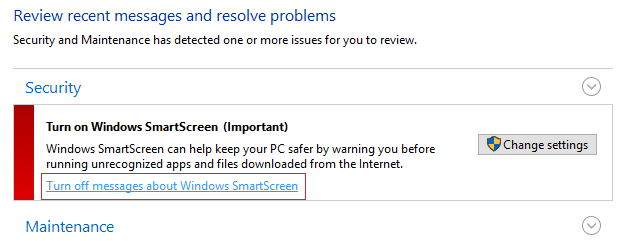
9. Перезагрузите компьютер и наслаждайтесь.
Теперь, когда вы отключили SmartScreen, вы больше не увидите сообщения о нераспознанных приложениях. Но ваша проблема не исчезнет, так как теперь есть новое окно с надписью «Издатель не может быть проверен. Вы уверены, что хотите запустить это программное обеспечение?”Чтобы полностью отключить эти сообщения, вы можете следовать приведенному ниже руководству:

1. Нажмите Windows Key + R, затем введите «gpedit.msc”(Без кавычек) и нажмите Enter.

2. Перейдите по следующему пути, дважды щелкнув каждый из них:
Конфигурация пользователя> Административные шаблоны> Компоненты Windows> Диспетчер вложений
3. Убедитесь, что вы выделили диспетчер вложений на левой панели окна, а затем дважды щелкните на правой панели окна на «Не сохранять информацию о зоне во вложенных файлах.”

4. Включить эту политику в окне «Свойства», затем нажмите «Применить», а затем - «ОК».
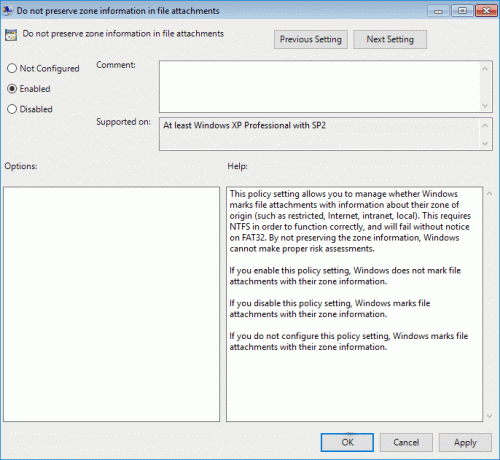
5. Перезагрузите компьютер, чтобы сохранить изменения.
Если вы используете Windows 10 Home Edition, у вас не будет доступа к Редактор групповой политики (gpedit.msc), поэтому вышеуказанное может быть достигнуто с помощью Редактор реестра:
1. Нажмите Windows Key + R, затем введите regedit и нажмите Enter.

2. Перейдите к следующему ключу реестра:
HKEY_CURRENT_USER \ Software \ Microsoft \ Windows \ CurrentVersion \ Policies \ Attachments
3.Если вы можете найти ключ вложений, выберите «Политики» и щелкните правой кнопкой мыши. Создать> Ключ и назовите этот ключ как Вложения.

4. Убедись в выделить ключ вложений и найти SaveZoneInformation в левой части окна.
Примечание: Если вы можете найти указанный выше ключ, создайте его, щелкните правой кнопкой мыши вложения, затем выберите Создать> DWORD (32-битное) значение и назовите DWORD SaveZoneInformation.

5. Дважды щелкните SaveZoneInformation и измените его значение на 1 и нажмите ОК.

6. Закройте редактор реестра и перезагрузите компьютер, чтобы сохранить изменения.
Отключить фильтр SmartScreen для Internet Explorer
1. Откройте Internet Explorer, затем нажмите Настройки (значок шестеренки).
2. Теперь из контекстного меню выберите Безопасность а затем нажмите на Отключите фильтр SmartScreen.
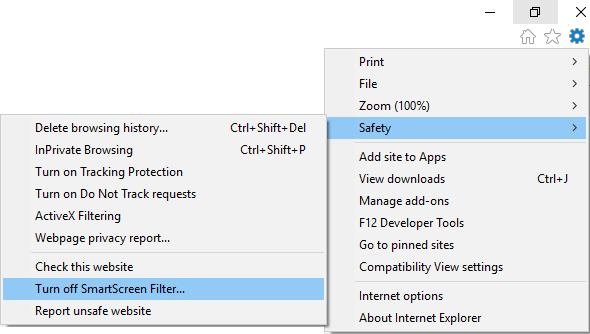
3. Установите флажок, чтобы отметить опцию «Включение / выключение фильтра SmartScreen»И нажмите« ОК ».

4. Закройте Internet Explorer и перезагрузите компьютер.
5. Это бы Отключите фильтр SmartScreen для Internet Explorer.
Отключить фильтр SmartScreen для Microsoft Edge
1. Откройте Microsoft Edge, затем нажмите три точки в правом углу.

2. Затем в контекстном меню выберите Настройки.
3. Прокрутите вниз, пока не найдете Просмотр дополнительных настроек затем щелкните по нему.

4. Снова прокрутите вниз и выключите переключатель для «Помогите защитить меня от злонамеренных сайты и загрузки с помощью фильтра SmartScreen.”

5. Это отключит фильтр SmartScreen для Microsoft Edge.
6. Перезагрузите компьютер, чтобы сохранить изменения.
Рекомендуемые:
- Исправить тачпад не работает в Windows 10
- Экран Fix Screen переходит в спящий режим при включении компьютера
- Отключить функцию масштабирования пальцем в Windows 10
- Исправить системные значки, отсутствующие на панели задач Windows
Вот и вы успешно научились Как отключить фильтр SmartScreen в Windows 10 но если у вас все еще есть какие-либо вопросы относительно этого руководства, не стесняйтесь задавать их в разделе комментариев.


